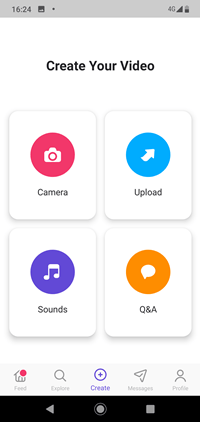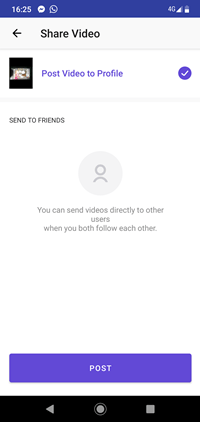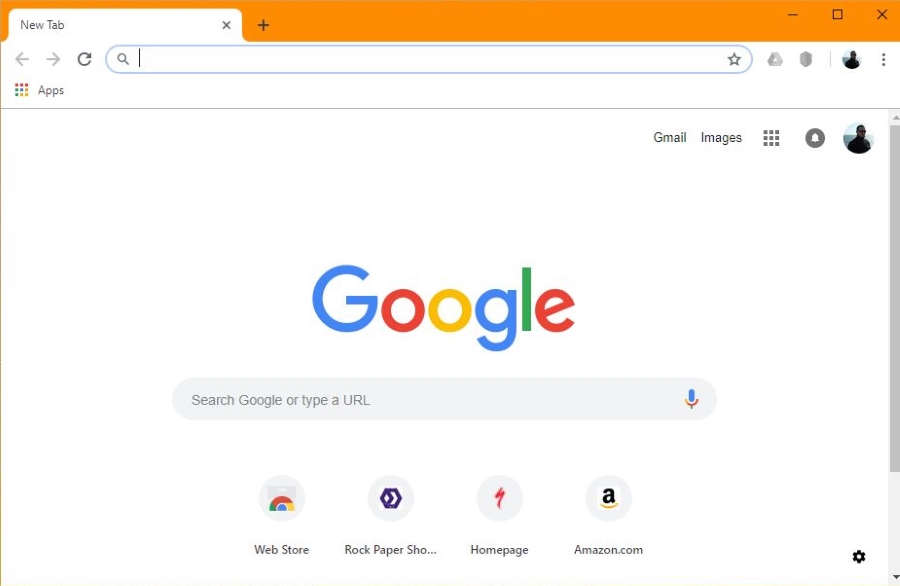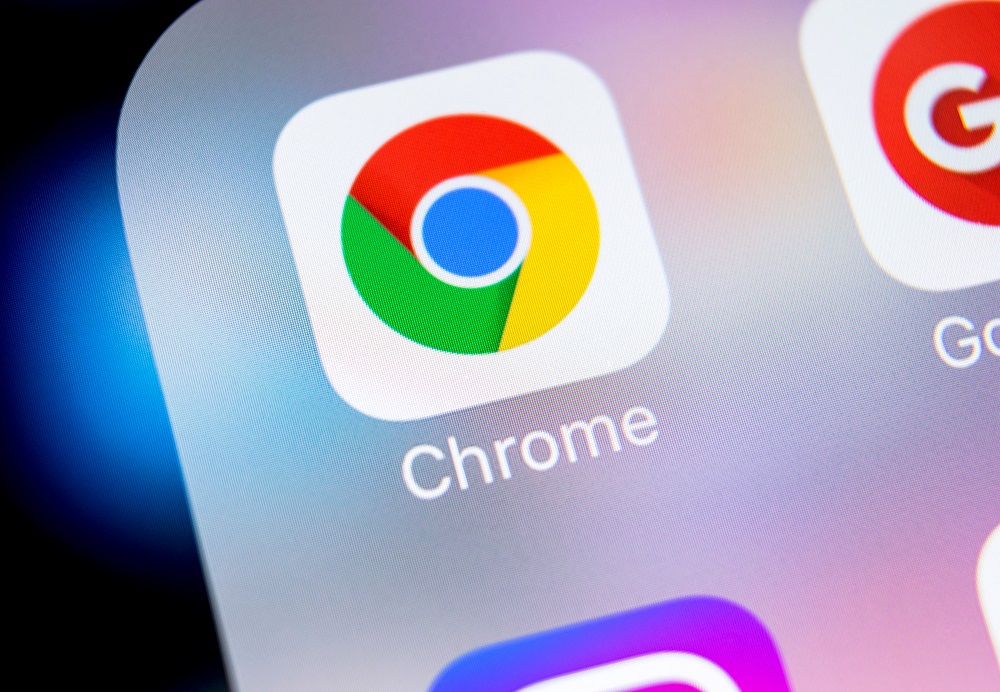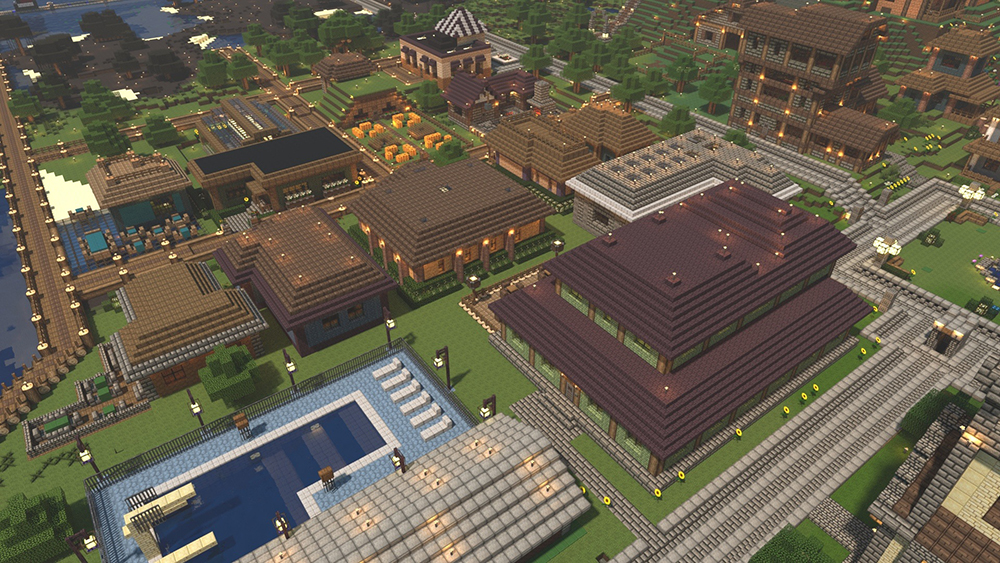TikTok 앱에서 Dubsmash를 만드는 방법
틱톡 사용법 아세요? 립싱크, 코미디, 댄스 및 기타 여러 유형의 비디오를 만드는 방법을 알고 있습니까? 그렇다면 TikTok 비디오를 만들 때 기기에 저장되고 다른 곳에서도 사용할 수 있다는 것을 알게 될 것입니다.

TikTok 앱에서 Dubsmash를 만드는 방법이 궁금하시다면 방법을 알려드리겠습니다. 일반 TikTok 동영상을 만드는 것과 같지만, 이번에는 Dubsmash 형식에 맞게 사용자 지정할 수 있습니다.
복잡하게 들릴 수 있지만 실제로는 매우 쉽습니다. 아래 지침을 따르기만 하면 됩니다.
필요한 것
이것이 작동하려면 분명히 TikTok과 Dubsmash 앱이 모두 설치되고 기기에 최신 버전으로 업데이트되어야 합니다. 다음은 Google Play Store(Android) 및 Apple App Store(iOS 기기)용 TikTok 다운로드 링크입니다.
또한 Dubsmash Apple App Store 링크와 Google Play Store 링크가 있습니다. 두 앱을 모두 설치하고 업데이트하면 사용할 준비가 된 것입니다. 그러나 먼저 Dubsmash 형식은 길이가 10초에 불과하고 최대 15초 길이의 동영상만 업로드할 수 있다는 점을 명심하십시오.
15초짜리 영상을 올리면 10초로 줄여서 덥스매쉬로 올릴 수 있습니다. TikTok에서 Dubsmash 오디오만 녹음하려는 경우 수행할 수 있지만 여전히 비디오를 업로드해야 하며 Dubsmash는 오디오를 추출합니다.
TikTok 또는 Dubsmash를 처음 사용하는 사람들의 경우 이메일 주소, 비밀번호 및 사용자 이름을 사용하여 두 앱 모두에 새 계정을 등록해야 한다는 점을 언급할 가치가 있습니다.
모든 설정이 완료되면 TikTok 앱에서 Dubsmash 만들기로 이동합니다.
립싱크 틱톡 만드는 방법
대부분의 사람들은 Dubsmash에서 립싱크 비디오를 만들며 여러분도 그렇게 하고 싶을 것입니다. TikTok을 사용하면 놀라운 립싱크 동영상을 만들 수 있으므로 이 앱을 사용하는 것이 좋습니다. 립싱크 TikTok을 만드는 방법은 다음과 같습니다.
- Android 또는 iOS 기기에서 TikTok 앱을 시작하세요.
- 화면 중앙에 있는 더하기 아이콘(+)을 탭하여 새 TikTok을 만듭니다.
- 화면 상단에서 사운드 추가 옵션(음표 아이콘)을 선택합니다.
- TikTok의 노래 라이브러리에서 노래를 선택하거나 장치에서 자신의 오디오를 업로드하십시오. 나만의 오디오를 보려면 내 사운드 옵션을 누르고 염두에 둔 트랙을 선택하십시오. 확인 표시 아이콘을 눌러 확인합니다.
- 음악을 선택한 후 비디오 옵션으로 돌아갑니다. 화면 하단 근처에서 TikTok 속도를 늦추거나 높일 수 있습니다. 준비가 되면 녹음 속도 옵션 아래에 있는 녹음 아이콘(빨간색 원)을 길게 누릅니다.
- 녹음 버튼에서 손을 떼면 녹음 내용을 볼 수 있습니다. 더 중요한 것은, 음악을 입술 움직임과 동기화하기 위해 비디오를 자르고 편집할 수 있다는 것입니다. 또한 원하는 경우 이 페이지에 필터를 추가할 수 있습니다.
- 가위 아이콘을 탭하여 오디오를 자른 다음 하단의 마커를 끌어 원하는 대로 오디오를 자릅니다.
- 편집이 끝나면 확인 표시를 탭하여 TikTok을 확인하고 저장합니다.
- 마지막으로 TikTok을 공유하거나 장치 미디어 라이브러리에 저장할 수 있습니다. 공유는 선택 사항이지만 먼저 파일을 장치에 저장하십시오.
TikTok을 Dubsmash로 바꾸는 방법
TikTok 사용을 마치고 녹음을 Dubsmash로 변환할 준비가 되었습니다. 립싱크 부분은 당신에게 달려 있습니다. 따라서 이에 대한 실질적인 조언을 드리기 어렵습니다. 맞을 때까지 연습해야 합니다. TikTok이 만족스러우면 Dubsmash에 업로드할 수 있습니다.
전체 TikTok 클립을 사용하거나 해당 오디오를 Dubsmash로 추출할 수 있습니다. TikTok 비디오를 Dubsmash에 업로드하는 방법은 다음과 같습니다.
- 기기에서 Dubsmash 앱을 엽니다.
- 만들기라고 표시된 버튼에서 더하기 아이콘을 탭합니다.
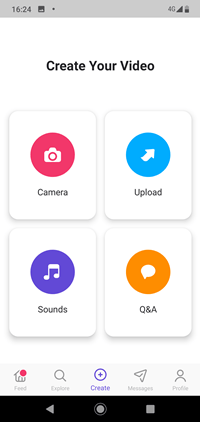
- 업로드 옵션을 선택합니다.
- 장치의 비디오 라이브러리에서 방금 만든 TikTok을 선택하십시오. 비디오가 Dubsmash에 업로드될 때까지 기다리십시오. 시간이 걸릴 수 있습니다.

- 그런 다음 다음을 누릅니다.
- 마지막으로 TikTok에서 만든 새로운 Dubsmash를 게시할 수 있습니다. 확인을 위해 게시를 탭하기만 하면 됩니다.
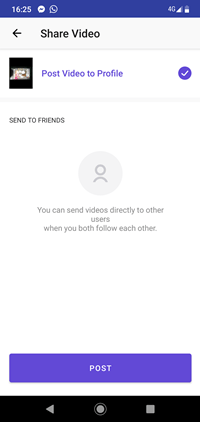
TikTok 비디오에서 오디오만 업로드하고 Dubsmash에서 립싱크를 수행하려면 다음 단계를 따르세요.
- Dubsmash 앱을 엽니다.
- 프로필을 탭합니다.
- 소리를 누르고 새 소리 추가를 선택하십시오.
- 생성한 TikTok 비디오를 선택하면 Dubsmash가 오디오 부분만 추출합니다.
- 그런 다음 평소와 같이 Dubsmash를 만들고 사용 가능한 오디오 목록에서 이 사운드를 선택할 수 있습니다.
즐거운 립싱크 되세요
그게 다야! 이제 TikTok 앱에서 Dubsmash 클립을 만드는 것이 그렇게 어렵지 않다는 것을 알고 있습니다. 더 어려운 것은 재생 중인 노래와 완벽하게 립싱크하는 것입니다. 하지만 그 부분은 여러분에게 맡기겠습니다! 그냥 리듬에 맞춰 미친 듯이 연습하세요.
댄스 Dubsmash만 만들고 있다면 TikTok의 오디오만 사용할 수 있어 훨씬 더 쉽습니다. 당신의 생각은 무엇입니까? 아래 섹션에 의견을 남겨주세요.